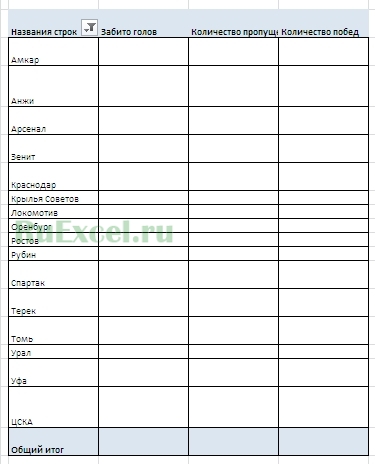Как составить турнирную таблицу
Турнирная таблица представляет собой свод результатов какого-либо соревнования (чемпионата/первенства) применительно к списку всех участников, отсортированный по определенному критерию (например, количество набранных очков или количество одержанных побед).

Инструкция
Выражаясь математическим языком, турнирная таблица – это двумерная матрица, у которой по вертикали разворачиваются данные об участниках соревнования, а по горизонтали – список показателей, влияющих на место каждого из участников в таблице.
Для начала вам необходимо определить участников турнира. Затем вы должны определить перечень показателей, по которым вы будете определять место участника в турнирной таблице. Такими показателями могут быть: общее количество туров, количество одержанных побед, количество поражений, количество набранных очков и прочие показатели, зависящие от конкретного вида соревновательной деятельности.
Определите ключевой показатель, а также задайте важность каждого из оставшихся показателей (расположите их в иерархическом порядке: от более важного к менее важному). Это нужно для того, чтобы при равенстве по ключевому показателю у двух или нескольких участников, определить их положение в таблице по дополнительным показателям.
Определите принцип определения победителя турнира по турнирной таблице:
– максимальная сумма по показателю при равенстве проведенных туров у всех участников;
– максимальная сумма по показателю без учета туров.
После каждого тура вносите информацию о результатах каждого участника соревнований в турнирную таблицу, то есть, заполните графы со всеми обозначенными показателями. После этого отсортируйте таблицу по ключевому показателю, а затем и по дополнительным показателям. Таким образом, вы получите турнирную таблицу, в которой лидером будет являться тот, кто расположен в таблице выше конкурентов.
После проведения последнего тура и отражения его результатов в таблице, определите победителя соревнования. Обратите внимание, что при составлении итоговой турнирной таблицы необходимо учесть принцип определения победителя турнира.
Если соревнование проводится по олимпийской системе (на вылет), составлять таблицу не имеет смысла, потому результат будет определять не набор показателей, а результат конкретного противостояния.
Источники:
- Составление турнирных таблиц
Войти на сайт
или
Забыли пароль?
Еще не зарегистрированы?
This site is protected by reCAPTCHA and the Google Privacy Policy and Terms of Service apply.
Применение
Шаблон предназначен для создания футбольной турнирной таблицы. Заголовок таблицы формируется через {{ФутболТаблица}}, каждая строка — через {{ФТ-команда}}, в конце нужно для завершения таблицы указать либо {{ФутболТаблицаКонец}} (с выводом мини-легенды), либо {{ФутболТаблицаКонец2}} (без её вывода).
Параметры {{ФТ-команда}}:
{{ФТ-команда|место|команда|победы|ничьи|поражения|забитые мячи|пропущенные мячи}}
Количество игр, очки и разность мячей вычисляются автоматически. Очки считаются по 3 за победу, для турниров, проведённых по двухочковой системе используйте шаблон {{ФТ-команда-2О}}:
{{ФТ-команда-2О|место|команда|победы|ничьи|поражения|забитые мячи|пропущенные мячи}}
Если нужно указать очки явно, используйте параметр очки:
{{ФТ-команда|место|команда|победы|ничьи|поражения|забитые мячи|пропущенные мячи|очки=}}
Для установки цвета строки используйте параметр цвет; также можно отделить команды линией с помощью параметра граница (см. примеры).
Заготовка
{{ФутболТаблица}}
{{ФТ-команда|1||||||}}
{{ФТ-команда|2||||||}}
{{ФТ-команда|3||||||}}
{{ФТ-команда|4||||||}}
{{ФутболТаблицаКонец}}
Примеры
Выделение цветом.
{{ФутболТаблица}}
{{ФТ-команда|1|{{футбол|DEU}}|3|1|0|12|4|цвет=palegreen}}
{{ФТ-команда|2|{{футбол|RUS}}|2|0|1|6|3|цвет=lightcyan}}
{{ФТ-команда|3|{{футбол|WAL}}|2|0|2|4|3}}
{{ФТ-команда|4|{{футбол|FIN}}|1|1|1|4|6}}
{{ФТ-команда|5|{{футбол|AZE}}|0|1|2|0|2}}
{{ФТ-команда|6|{{футбол|LIE}}|0|1|2|0|8}}
{{ФутболТаблицаКонец}}
Результат:
| М | Команда | И | В | Н | П | Мячи | ± | О |
|---|---|---|---|---|---|---|---|---|
| 1 | 4 | 3 | 1 | 0 | 12 − 4 | +8 | 10 | |
| 2 | 3 | 2 | 0 | 1 | 6 − 3 | +3 | 6 | |
| 3 | 4 | 2 | 0 | 2 | 4 − 3 | +1 | 6 | |
| 4 | 3 | 1 | 1 | 1 | 4 − 6 | −2 | 4 | |
| 5 | 3 | 0 | 1 | 2 | 0 − 2 | −2 | 1 | |
| 6 | 3 | 0 | 1 | 2 | 0 − 8 | −8 | 1 |
И — игры, В — выигрыши, Н — ничьи, П — проигрыши, Мячи — забитые и пропущенные голы, ± — разница голов, О — очки
Отделение линией.
{{ФутболТаблица}}
{{ФТ-команда|1|{{футбол|DEU}}|3|1|0|12|4|граница=green}}
{{ФТ-команда|2|{{футбол|RUS}}|2|0|1|6|3|граница=blue}}
{{ФТ-команда|3|{{футбол|WAL}}|2|0|2|4|3}}
{{ФТ-команда|4|{{футбол|FIN}}|1|1|1|4|6}}
{{ФТ-команда|5|{{футбол|AZE}}|0|1|2|0|2}}
{{ФТ-команда|6|{{футбол|LIE}}|0|1|2|0|8}}
{{ФутболТаблицаКонец}}
Результат:
| М | Команда | И | В | Н | П | Мячи | ± | О |
|---|---|---|---|---|---|---|---|---|
| 1 | 4 | 3 | 1 | 0 | 12 − 4 | +8 | 10 | |
| 2 | 3 | 2 | 0 | 1 | 6 − 3 | +3 | 6 | |
| 3 | 4 | 2 | 0 | 2 | 4 − 3 | +1 | 6 | |
| 4 | 3 | 1 | 1 | 1 | 4 − 6 | −2 | 4 | |
| 5 | 3 | 0 | 1 | 2 | 0 − 2 | −2 | 1 | |
| 6 | 3 | 0 | 1 | 2 | 0 − 8 | −8 | 1 |
И — игры, В — выигрыши, Н — ничьи, П — проигрыши, Мячи — забитые и пропущенные голы, ± — разница голов, О — очки
Указание примечаний
Можно вывести дополнительный столбец с примечанием. В шаблоне {{ФутболТаблица}} нужно установить параметр примечания=1, и в строке таблицы после забитых и пропущенных мячей указать текст примечания. Если примечание применимо к нескольким строкам подряд, укажите это количество в параметре примСтрок (см. пример ниже).
{{ФутболТаблица|примечания=1}}
{{ФТ-команда|1|[[Манчестер Юнайтед]]|20|5|2|48|12|[[Лига чемпионов УЕФА]]|примСтрок=3|цвет=#ace1af}}
{{ФТ-команда|2|[[Челси (футбольный клуб)|Челси]]|17|7|4|48|16|цвет=#ace1af}}
{{ФТ-команда|3|[[Ливерпуль (футбольный клуб)|Ливерпуль]]|16|10|2|45|20|цвет=#ace1af}}
{{ФТ-команда|4|[[Астон Вилла]]|15|7|6|42|29|Квалификация [[Лига чемпионов УЕФА|Лиги чемпионов]]|цвет=#d0f0c0}}
{{ФТ-команда|5|[[Арсенал (футбольный клуб, Лондон)|Арсенал]]|13|10|5|41|26|[[Лига Европы УЕФА|Лига Европы]]|цвет=#97deff}}
{{ФТ-команда|6|[[Эвертон (футбольный клуб)|Эвертон]]|12|9|7|36|28| }}
| М | Команда | И | В | Н | П | Мячи | ± | О | Примечания |
|---|---|---|---|---|---|---|---|---|---|
| 1 | Манчестер Юнайтед | 27 | 20 | 5 | 2 | 48 − 12 | +36 | 65 | Лига чемпионов УЕФА |
| 2 | Челси | 28 | 17 | 7 | 4 | 48 − 16 | +32 | 58 | |
| 3 | Ливерпуль | 28 | 16 | 10 | 2 | 45 − 20 | +25 | 58 | |
| 4 | Астон Вилла | 28 | 15 | 7 | 6 | 42 − 29 | +13 | 52 | Квалификация Лиги чемпионов |
| 5 | Арсенал | 28 | 13 | 10 | 5 | 41 − 26 | +15 | 49 | Лига Европы |
| 6 | Эвертон | 28 | 12 | 9 | 7 | 36 − 28 | +8 | 45 |
И — игры, В — выигрыши, Н — ничьи, П — проигрыши, Мячи — забитые и пропущенные голы, ± — разница голов, О — очки
Турнирная таблица
Турнирная таблица чемпионата России по футболу. Заполняется с официального сайта РПЛ Российская Премьер-лига.
Заготовка
{{ФутболТаблица|примечания=1}}
{{ФТ-команда|1||0|0|0|0|0|Групповой этап [[Лига чемпионов УЕФА 2014/2015|Лиги чемпионов]]|цвет=#9eee9e}}
{{ФТ-команда|2||0|0|0|0|0|3-й кв. раунд [[Лига чемпионов УЕФА 2014/2015|Лиги чемпионов]]|цвет=#baf8ba}}
{{ФТ-команда|3||0|0|0|0|0|Раунд плей-офф [[Лига Европы УЕФА 2014/2015|Лиги Европы]]|цвет=#a2effa}}
{{ФТ-команда|4||0|0|0|0|0|3-й кв. раунд [[Лига Европы УЕФА 2014/2015|Лиги Европы]]|цвет=#c2effa}}
{{ФТ-команда|5||0|0|0|0|0|2-й кв. раунд [[Лига Европы УЕФА 2014/2015|Лиги Европы]]|цвет=#e2efff}}
{{ФТ-команда|6||0|0|0|0|0|цвет=#f6f4f4| |примСтрок=7}}
{{ФТ-команда|7||0|0|0|0|0|цвет=#f6f4f4}}
{{ФТ-команда|8||0|0|0|0|0|цвет=#f6f4f4}}
{{ФТ-команда|9||0|0|0|0|0|цвет=#f6f4f4}}
{{ФТ-команда|10||0|0|0|0|0|цвет=#f6f4f4}}
{{ФТ-команда|11||0|0|0|0|0|цвет=#f6f4f4}}
{{ФТ-команда|12||0|0|0|0|0|цвет=#f6f4f4}}
{{ФТ-команда|13||0|0|0|0|0|Стыковые матчи за сохранение<br>места в Премьер-Лиге|примСтрок=2|цвет=#ffdbdb}}
{{ФТ-команда|14||0|0|0|0|0|цвет=#ffdbdb}}
{{ФТ-команда|15||0|0|0|0|0|[[Файл:Красная стрелка вниз.png|12px]] Выбывание в [[Первенство Футбольной Национальной Лиги 2014/2015|первенство ФНЛ]]|примСтрок=2|цвет=#ffc9c9}}
{{ФТ-команда|16||0|0|0|0|0|цвет=#ffc9c9}}
{{ФутболТаблицаКонец}}
Результат
| М | Команда | И | В | Н | П | Мячи | ± | О | Примечания |
|---|---|---|---|---|---|---|---|---|---|
| 1 | 0 | 0 | 0 | 0 | 0 − 0 | 0 | 0 | Групповой этап Лиги чемпионов | |
| 2 | 0 | 0 | 0 | 0 | 0 − 0 | 0 | 0 | 3-й кв. раунд Лиги чемпионов | |
| 3 | 0 | 0 | 0 | 0 | 0 − 0 | 0 | 0 | Раунд плей-офф Лиги Европы | |
| 4 | 0 | 0 | 0 | 0 | 0 − 0 | 0 | 0 | 3-й кв. раунд Лиги Европы | |
| 5 | 0 | 0 | 0 | 0 | 0 − 0 | 0 | 0 | 2-й кв. раунд Лиги Европы | |
| 6 | 0 | 0 | 0 | 0 | 0 − 0 | 0 | 0 | ||
| 7 | 0 | 0 | 0 | 0 | 0 − 0 | 0 | 0 | ||
| 8 | 0 | 0 | 0 | 0 | 0 − 0 | 0 | 0 | ||
| 9 | 0 | 0 | 0 | 0 | 0 − 0 | 0 | 0 | ||
| 10 | 0 | 0 | 0 | 0 | 0 − 0 | 0 | 0 | ||
| 11 | 0 | 0 | 0 | 0 | 0 − 0 | 0 | 0 | ||
| 12 | 0 | 0 | 0 | 0 | 0 − 0 | 0 | 0 | ||
| 13 | 0 | 0 | 0 | 0 | 0 − 0 | 0 | 0 | Стыковые матчи за сохранение места в Премьер-Лиге |
|
| 14 | 0 | 0 | 0 | 0 | 0 − 0 | 0 | 0 | ||
| 15 | 0 | 0 | 0 | 0 | 0 − 0 | 0 | 0 | ||
| 16 | 0 | 0 | 0 | 0 | 0 − 0 | 0 | 0 |
И — игры, В — выигрыши, Н — ничьи, П — проигрыши, Мячи — забитые и пропущенные голы, ± — разница голов, О — очки
Пример
{{ФутболТаблица|примечания=1}}
{{ФТ-команда|1|[[Зенит (футбольный клуб, Санкт-Петербург)|Зенит]]|20|7|3|58|17|Групповой этап [[Лига чемпионов УЕФА 2015/2016|Лиги чемпионов УЕФА 2015/2016]]|цвет=#9eee9e}}
{{ФТ-команда|2|[[ЦСКА (футбольный клуб, Москва)|ЦСКА]]|19|3|8|67|27|3-й кв. раунд [[Лига чемпионов УЕФА 2015/2016|Лиги чемпионов УЕФА 2015/2016]]|цвет=#baf8ba}}
{{ФТ-команда|3|[[Краснодар (футбольный клуб)|Краснодар]]|17|9|4|52|27|3-й кв. раунд [[Лига Европы УЕФА 2015/2016|Лиги Европы УЕФА 2015/2016]]|цвет=#ccccff}}
{{ФТ-команда|4|[[Динамо (футбольный клуб, Москва)|Динамо]]|14|8|8|53|36|Клуб отстранён от еврокубков решением УЕФА}}
{{ФТ-команда|5|[[Рубин (футбольный клуб)|Рубин]]|13|9|8|39|33|3-й кв. раунд [[Лига Европы УЕФА 2015/2016|Лиги Европы УЕФА 2015/2016]]|цвет=#ddddff}}
{{ФТ-команда|6|[[Спартак (футбольный клуб, Москва)|Спартак]]|12|8|10|42|42| }}
{{ФТ-команда|7|[[Локомотив (футбольный клуб, Москва)|Локомотив]]|11|10|9|31|25|[[Лига Европы УЕФА 2015/2016#Груповой этап|Групповой этап Лиги Европы УЕФА 2015/2016]]|цвет=#ddddff}}
{{ФТ-команда|8|[[Мордовия (футбольный клуб)|Мордовия]]|11|5|14|22|43|примСтрок=5| }}
{{ФТ-команда|9|[[Терек (футбольный клуб)|Терек]]|10|7|13|30|30}}
{{ФТ-команда|10|[[Кубань (футбольный клуб)|Кубань]]|8|12|10|32|36}}
{{ФТ-команда|11|[[Амкар]]|8|8|14|25|42}}
{{ФТ-команда|12|[[Уфа (футбольный клуб)|Уфа]]|7|10|13|26|39}}
{{ФТ-команда|13|[[Урал (футбольный клуб)|Урал]]|9|3|18|31|44|примСтрок=2|Стыковые матчи за сохранение места<br>в Премьер-лиге|цвет=#ffdbdb}}
{{ФТ-команда|14|[[Ростов (футбольный клуб)|Ростов]]|7|8|15|27|51|цвет=#ffdbdb}}
{{ФТ-команда|15|[[Торпедо (футбольный клуб, Москва)|Торпедо]]|6|11|13|28|45|примСтрок=2|[[Файл:Красная стрелка вниз.png|12px]] Выбыл в [[Первенство ПФЛ 2015/2016|первенство ПФЛ]]|цвет=#ffc9c9}}
{{ФТ-команда|16|[[Арсенал (футбольный клуб, Тула)|Арсенал]]|7|4|19|20|46|цвет=#ffc9c9}}
{{ФутболТаблицаКонец}}
Результат
| М | Команда | И | В | Н | П | Мячи | ± | О | Примечания |
|---|---|---|---|---|---|---|---|---|---|
| 1 | Зенит | 30 | 20 | 7 | 3 | 58 − 17 | +41 | 67 | Групповой этап Лиги чемпионов УЕФА 2015/2016 |
| 2 | ЦСКА | 30 | 19 | 3 | 8 | 67 − 27 | +40 | 60 | 3-й кв. раунд Лиги чемпионов УЕФА 2015/2016 |
| 3 | Краснодар | 30 | 17 | 9 | 4 | 52 − 27 | +25 | 60 | 3-й кв. раунд Лиги Европы УЕФА 2015/2016 |
| 4 | Динамо | 30 | 14 | 8 | 8 | 53 − 36 | +17 | 50 | Клуб отстранён от еврокубков решением УЕФА |
| 5 | Рубин | 30 | 13 | 9 | 8 | 39 − 33 | +6 | 48 | 3-й кв. раунд Лиги Европы УЕФА 2015/2016 |
| 6 | Спартак | 30 | 12 | 8 | 10 | 42 − 42 | 0 | 44 | |
| 7 | Локомотив | 30 | 11 | 10 | 9 | 31 − 25 | +6 | 43 | Групповой этап Лиги Европы УЕФА 2015/2016 |
| 8 | Мордовия | 30 | 11 | 5 | 14 | 22 − 43 | −21 | 38 | |
| 9 | Терек | 30 | 10 | 7 | 13 | 30 − 30 | 0 | 37 | |
| 10 | Кубань | 30 | 8 | 12 | 10 | 32 − 36 | −4 | 36 | |
| 11 | Амкар | 30 | 8 | 8 | 14 | 25 − 42 | −17 | 32 | |
| 12 | Уфа | 30 | 7 | 10 | 13 | 26 − 39 | −13 | 31 | |
| 13 | Урал | 30 | 9 | 3 | 18 | 31 − 44 | −13 | 30 | Стыковые матчи за сохранение места в Премьер-лиге |
| 14 | Ростов | 30 | 7 | 8 | 15 | 27 − 51 | −24 | 29 | |
| 15 | Торпедо | 30 | 6 | 11 | 13 | 28 − 45 | −17 | 29 | |
| 16 | Арсенал | 30 | 7 | 4 | 19 | 20 − 46 | −26 | 25 |
И — игры, В — выигрыши, Н — ничьи, П — проигрыши, Мячи — забитые и пропущенные голы, ± — разница голов, О — очки
См. также
- {{ФутболТаблица4}}
- {{ФутболГруппа4}}
|
Турнирная таблица |
||||||||
Ответить |
||||||||
Ответить |
||||||||
Ответить |
||||||||
Ответить |
||||||||
Ответить |
||||||||
Ответить |
||||||||
Ответить |
||||||||
Ответить |
||||||||
Ответить |
||||||||
Ответить |
||||||||
Ответить |
||||||||
Ответить |
||||||||
Ответить |
||||||||
Ответить |
||||||||
Ответить |
||||||||
Ответить |
||||||||
Ответить |
||||||||
Ответить |
||||||||
Ответить |
||||||||
Ответить |
Перейти к содержимому
Для настоящего болельщика не всегда достаточно смотреть турнирные таблицы на сайтах интернета. Всегда интереснее самому вести статистику сыгранных матчей , проводить аналитику, строить графики эффективности команд и предугадывать результаты матчей на основании проведенных расчетов .
В этом Вам поможет таблица «График турнирная таблица по футболу в Excel» созданная в программе «Эксель». На основании данных таблицы вы сможете не только отслеживать время проведения игр, но и анализировать итоги игр, планировать результаты будущих игр.
Как сделать Турнирную таблицу в программе «Excel».
Для начала следует расчертить «шапку таблицы». В шапку вносятся даты игр, места проведения матчей, наименования команд, результаты сыгранных матчей: количество забитых и пропущенных голов, количество побед, поражений и игр, сыгранных в ничью.
В колонку «Осталось дней до матча.» вносится формула вычисляющая, сколько дней остается до матча: «=ЕСЛИ((C2-СЕГОДНЯ())>0;C2-СЕГОДНЯ(); «Прошел»)».
В колонке «Количество игр» ставится формула, подсчитывающая автоматически количество сыгранных командой игр: «=СЧЁТЕСЛИ($F$2:F2;F2)»
На листе с графиком – турнирной таблицей выведена сводная таблица, которая при обновлении производит подсчет забитых и пропущенных мячей, а так же количество побед.
Для настоящего болельщика не всегда достаточно смотреть турнирные таблицы на сайтах интернета. Всегда интереснее самому вести статистику сыгранных матчей , проводить аналитику, строить графики эффективности команд и предугадывать результаты матчей на основании проведенных расчетов .
В этом Вам поможет таблица «График турнирная таблица по футболу в Excel» созданная в программе «Эксель». На основании данных таблицы вы сможете не только отслеживать время проведения игр, но и анализировать итоги игр, планировать результаты будущих игр.
Для начала следует расчертить «шапку таблицы». В шапку вносятся даты игр, места проведения матчей, наименования команд, результаты сыгранных матчей: количество забитых и пропущенных голов, количество побед, поражений и игр, сыгранных в ничью.
В колонку «Осталось дней до матча.» вносится формула вычисляющая, сколько дней остается до матча: «=ЕСЛИ((C2-СЕГОДНЯ())>0;C2-СЕГОДНЯ(); «Прошел»)».
В колонке «Количество игр» ставится формула, подсчитывающая автоматически количество сыгранных командой игр: «=СЧЁТЕСЛИ($F$2:F2;F2)»
На листе с графиком – турнирной таблицей выведена сводная таблица, которая при обновлении производит подсчет забитых и пропущенных мячей, а так же количество побед.
Таблицы в Excel представляют собой ряд строк и столбцов со связанными данными, которыми вы управляете независимо друг от друга.
Работая в Excel с таблицами, вы сможете создавать отчеты, делать расчеты, строить графики и диаграммы, сортировать и фильтровать информацию.
Если ваша работа связана с обработкой данных, то навыки работы с таблицами в Эксель помогут вам сильно сэкономить время и повысить эффективность.
Как работать в Excel с таблицами. Пошаговая инструкция
Прежде чем работать с таблицами в Эксель, последуйте рекомендациям по организации данных:
- Данные должны быть организованы в строках и столбцах, причем каждая строка должна содержать информацию об одной записи, например о заказе;
- Первая строка таблицы должна содержать короткие, уникальные заголовки;
- Каждый столбец должен содержать один тип данных, таких как числа, валюта или текст;
- Каждая строка должна содержать данные для одной записи, например, заказа. Если применимо, укажите уникальный идентификатор для каждой строки, например номер заказа;
- В таблице не должно быть пустых строк и абсолютно пустых столбцов.
1. Выделите область ячеек для создания таблицы
Выделите область ячеек, на месте которых вы хотите создать таблицу. Ячейки могут быть как пустыми, так и с информацией.
2. Нажмите кнопку “Таблица” на панели быстрого доступа
На вкладке “Вставка” нажмите кнопку “Таблица”.
3. Выберите диапазон ячеек
В всплывающем вы можете скорректировать расположение данных, а также настроить отображение заголовков. Когда все готово, нажмите “ОК”.
4. Таблица готова. Заполняйте данными!
Поздравляю, ваша таблица готова к заполнению! Об основных возможностях в работе с умными таблицами вы узнаете ниже.
Форматирование таблицы в Excel
Для настройки формата таблицы в Экселе доступны предварительно настроенные стили. Все они находятся на вкладке “Конструктор” в разделе “Стили таблиц”:
Если 7-ми стилей вам мало для выбора, тогда, нажав на кнопку, в правом нижнем углу стилей таблиц, раскроются все доступные стили. В дополнении к предустановленным системой стилям, вы можете настроить свой формат.
Помимо цветовой гаммы, в меню “Конструктора” таблиц можно настроить:
- Отображение строки заголовков – включает и отключает заголовки в таблице;
- Строку итогов – включает и отключает строку с суммой значений в колонках;
- Чередующиеся строки – подсвечивает цветом чередующиеся строки;
- Первый столбец – выделяет “жирным” текст в первом столбце с данными;
- Последний столбец – выделяет “жирным” текст в последнем столбце;
- Чередующиеся столбцы – подсвечивает цветом чередующиеся столбцы;
- Кнопка фильтра – добавляет и убирает кнопки фильтра в заголовках столбцов.
Как добавить строку или столбец в таблице Excel
Даже внутри уже созданной таблицы вы можете добавлять строки или столбцы. Для этого кликните на любой ячейке правой клавишей мыши для вызова всплывающего окна:
- Выберите пункт “Вставить” и кликните левой клавишей мыши по “Столбцы таблицы слева” если хотите добавить столбец, или “Строки таблицы выше”, если хотите вставить строку.
- Если вы хотите удалить строку или столбец в таблице, то спуститесь по списку в сплывающем окне до пункта “Удалить” и выберите “Столбцы таблицы”, если хотите удалить столбец или “Строки таблицы”, если хотите удалить строку.
Как отсортировать таблицу в Excel
Для сортировки информации при работе с таблицей, нажмите справа от заголовка колонки “стрелочку”, после чего появится всплывающее окно:
В окне выберите по какому принципу отсортировать данные: “по возрастанию”, “по убыванию”, “по цвету”, “числовым фильтрам”.
Как отфильтровать данные в таблице Excel
Для фильтрации информации в таблице нажмите справа от заголовка колонки “стрелочку”, после чего появится всплывающее окно:
- “Текстовый фильтр” отображается когда среди данных колонки есть текстовые значения;
- “Фильтр по цвету” также как и текстовый, доступен когда в таблице есть ячейки, окрашенные в отличающийся от стандартного оформления цвета;
- “Числовой фильтр” позволяет отобрать данные по параметрам: “Равно…”, “Не равно…”, “Больше…”, “Больше или равно…”, “Меньше…”, “Меньше или равно…”, “Между…”, “Первые 10…”, “Выше среднего”, “Ниже среднего”, а также настроить собственный фильтр.
- В всплывающем окне, под “Поиском” отображаются все данные, по которым можно произвести фильтрацию, а также одним нажатием выделить все значения или выбрать только пустые ячейки.
Если вы хотите отменить все созданные настройки фильтрации, снова откройте всплывающее окно над нужной колонкой и нажмите “Удалить фильтр из столбца”. После этого таблица вернется в исходный вид.
Как посчитать сумму в таблице Excel
Для того чтобы посчитать сумму колонки в конце таблицы, нажмите правой клавишей мыши на любой ячейке и вызовите всплывающее окно:
В списке окна выберите пункт “Таблица” => “Строка итогов”:
Внизу таблица появится промежуточный итог. Нажмите левой клавишей мыши на ячейке с суммой.
В выпадающем меню выберите принцип промежуточного итога: это может быть сумма значений колонки, “среднее”, “количество”, “количество чисел”, “максимум”, “минимум” и т.д.
Как в Excel закрепить шапку таблицы
Таблицы, с которыми приходится работать, зачастую крупные и содержат в себе десятки строк. Прокручивая таблицу “вниз” сложно ориентироваться в данных, если не видно заголовков столбцов. В Эксель есть возможность закрепить шапку в таблице таким образом, что при прокрутке данных вам будут видны заголовки колонок.
Для того чтобы закрепить заголовки сделайте следующее:
- Перейдите на вкладку “Вид” в панели инструментов и выберите пункт “Закрепить области”:
- Выберите пункт “Закрепить верхнюю строку”:
- Теперь, прокручивая таблицу, вы не потеряете заголовки и сможете легко сориентироваться где какие данные находятся:
Как перевернуть таблицу в Excel
Представим, что у нас есть готовая таблица с данными продаж по менеджерам:
На таблице сверху в строках указаны фамилии продавцов, в колонках месяцы. Для того чтобы перевернуть таблицу и разместить месяцы в строках, а фамилии продавцов нужно:
- Выделить таблицу целиком (зажав левую клавишу мыши выделить все ячейки таблицы) и скопировать данные (CTRL+C):
- Переместить курсор мыши на свободную ячейку и нажать правую клавишу мыши. В открывшемся меню выбрать “Специальная вставка” и нажать на этом пункте левой клавишей мыши:
- В открывшемся окне в разделе “Вставить” выбрать “значения” и поставить галочку в пункте “транспонировать”:
- Готово! Месяцы теперь размещены по строкам, а фамилии продавцов по колонкам. Все что остается сделать – это преобразовать полученные данные в таблицу.
В этой статье вы ознакомились с принципами работы в Excel с таблицами, а также основными подходами в их создании. Пишите свои вопросы в комментарии!

 ).
).